क्या आप यह सीखना चाहेंगे कि निर्देशिका बनाने के लिए समूह नीति को कैसे कॉन्फ़िगर किया जाए? इस ट्यूटोरियल में, हम आपको जीपीओ का उपयोग करके फ़ोल्डर बनाने का तरीका बताएंगे।
• Windows 2012 R2
• Windows 2016
• Windows 2019
• Windows 10
• Windows 7
उपकरण सूची
निम्नलिखित अनुभाग इस ट्यूटोरियल बनाने के लिए उपयोग किए जाने वाले उपकरणों की सूची प्रस्तुत करता है।
एक अमेज़न एसोसिएट के रूप में, मैं खरीद योग्यता से कमाते हैं ।
विंडोज संबंधित ट्यूटोरियल:
इस पृष्ठ पर, हम विंडोज से संबंधित ट्यूटोरियल की एक सूची के लिए त्वरित पहुंच प्रदान करते हैं।
ट्यूटोरियल जीपीओ - एक फ़ोल्डर बनाएं
डोमेन नियंत्रक पर, समूह नीति प्रबंधन उपकरण खोलें।

नई ग्रुप पॉलिसी बनाएं।

नई समूह नीति के लिए एक नाम दर्ज करें।

हमारे उदाहरण में, नए जीपीओ का नाम था: माई-जीपीओ।
ग्रुप पॉलिसी मैनेजमेंट स्क्रीन पर, ग्रुप पॉलिसी ऑब्जेक्ट्स नाम के फोल्डर का विस्तार करें।
राइट-क्लिक करें अपने नए ग्रुप पॉलिसी ऑब्जेक्ट और एडिट ऑप्शन का चयन करें।

समूह नीति संपादक स्क्रीन पर, कंप्यूटर कॉन्फ़िगरेशन फ़ोल्डर का विस्तार करें और निम्नलिखित आइटम का पता लगाएं।
एक नया फ़ोल्डर बनाएं।

सामान्य टैब पर, निम्नलिखित विन्यास करें।
• कार्रवाई - अपडेट करें।
• पथ - फ़ोल्डर के लिए पथ दर्ज करें।
• गुण - नए फ़ोल्डर के लिए विशेषताओं का चयन करें।
ओके बटन पर क्लिक करें।

समूह नीति विन्यास को बचाने के लिए, आपको समूह नीति संपादक को बंद करने की आवश्यकता है।
बधाइयाँ! आपने जीपीओ निर्माण समाप्त कर दिया है।
ट्यूटोरियल - एक फ़ोल्डर बनाने के लिए जीपीओ लागू करना
समूह नीति प्रबंधन स्क्रीन पर, आपको वांछित संगठनात्मक इकाई को राइट-क्लिक करना होगा और एक मौजूद जीपीओ को लिंक करने का विकल्प चुनें।

हमारे उदाहरण में, हम MY-GPO नाम की समूह नीति को डोमेन की जड़ से जोड़ने जा रहे हैं।

जीपीओ लगाने के बाद आपको 10 या 20 मिनट तक इंतजार करना होगा।
इस समय के दौरान जीपीओ को अन्य डोमेन नियंत्रकों के लिए दोहराया जाएगा।
एक दूरस्थ कंप्यूटर पर, अगर नया फ़ोल्डर बनाया गया था सत्यापित करें।
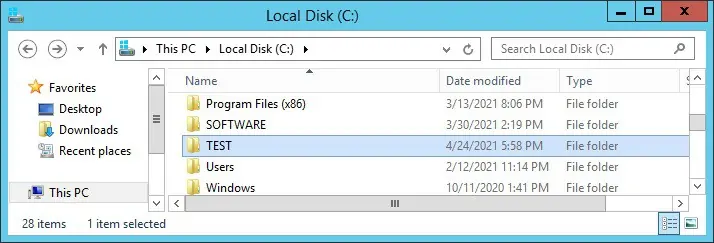
हमारे उदाहरण में, हमने जीपीओ का उपयोग करके सभी डोमेन कंप्यूटरों पर एक स्थानीय फ़ोल्डर बनाया है।
वैकल्पिक रूप से - फ़ोल्डर अनुमतियों को कॉन्फ़िगर करें
समूह नीति संपादक स्क्रीन पर, कंप्यूटर कॉन्फ़िगरेशन फ़ोल्डर का विस्तार करें और निम्नलिखित आइटम का पता लगाएं।
फाइल सिस्टम फोल्डर पर, एक नई फ़ाइल जोड़ें।
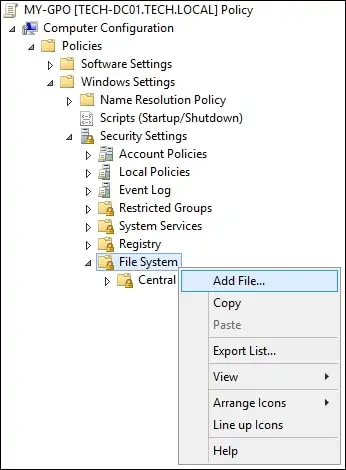
मनचाचाया फाइल या फोल्डर चुनें।
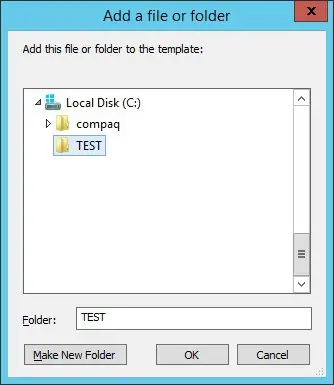
वांछित फ़ाइल अनुमतियों को कॉन्फ़िगर करें।
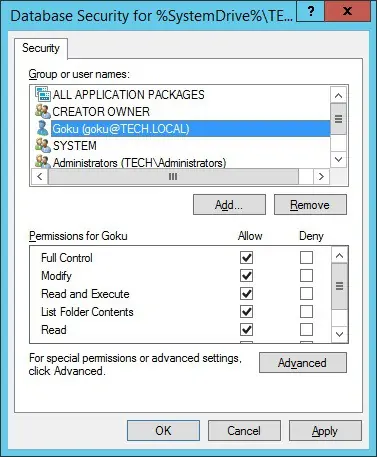
फ़ाइल अनुमति विरासत विन्यास का चयन करें।
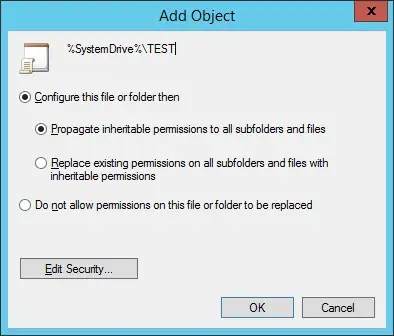
हमारे उदाहरण में, हमने गोकू नाम के उपयोगकर्ता को टेस्ट नाम के फ़ोल्डर पर पूरा नियंत्रण दिया।
समूह नीति विन्यास को बचाने के लिए, आपको समूह नीति संपादक को बंद करने की आवश्यकता है।
